win10系统怎么通过命令实现定时关机
更新时间:2015-10-07 20:00:10作者:ujiaoshou
对win10系统进行定时关机的方法有很多种,我们可以通过第三方软件来进行设置。但是有些用户不想借助第三方软件实现这一功能,该怎么设置呢?接下来小编就跟大家介绍win10系统通过命令实现定时关机的方法。
具体操作步骤如下:
1、打开开始菜单,打开运行选项,在运行窗口中输入“shutdown -s -t 7200”,点击确定;
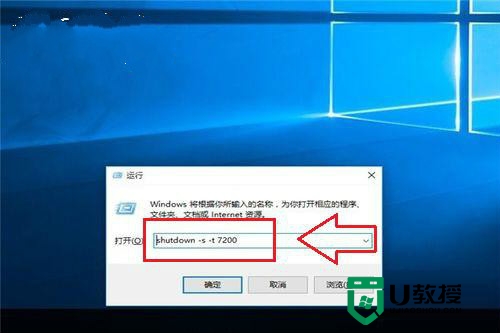
2、命令输入完毕后,电脑的右下角会提示“windwos将在几分钟后关闭”,就完成定时关机的设置了;
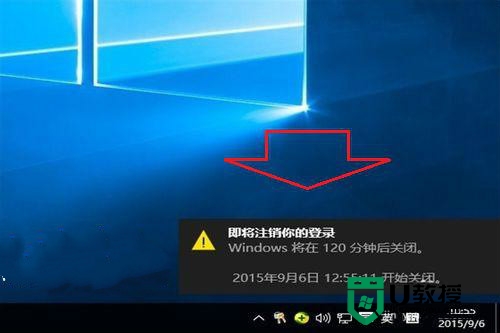
3、想撤销定时关机的设置的话,只要在运行窗口中输入“shutdown -a”就可以取消该功能了,同样的右下角也会弹出“计划的关闭已取消”的提示。
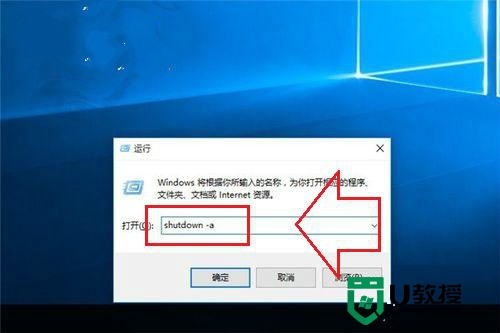
以上就是win10系统通过命令实现定时关机的操作方法,有想尝试定时关机的win10用户可以根据上文的设置去操作。
相关教程:
win10简单设置定时关机
win10系统怎么通过命令实现定时关机相关教程
- 取消定时关机的命令怎么设置 如何取消定时关机命令
- 电脑win10怎么设置定时关机和开机 win10定时关机命令cmd
- 电脑win10怎么设置定时关机和开机 win10定时关机命令cmd
- win10怎么设置定时关机 windows10最简单设置定时关机命令的方法
- Winxp系统自动定时关机命令怎么设置?
- 电脑定时关机命令及常见问题大全 【详解】
- 如何实现电脑通过手机上网
- win10系统通过命令修改磁铁颜色的方法【图文】
- 运行定时关机命令进行设置解决方法
- 如何通过运行命令打开程序丨通过运行命令打开程序图解
- 5.6.3737 官方版
- 5.6.3737 官方版
- Win7安装声卡驱动还是没有声音怎么办 Win7声卡驱动怎么卸载重装
- Win7如何取消非活动时以透明状态显示语言栏 Win7取消透明状态方法
- Windows11怎么下载安装PowerToys Windows11安装PowerToys方法教程
- 如何用腾讯电脑管家进行指定位置杀毒图解

